Recupera i messaggi cancellati dal tuo cellulare Samsung
La necessità di recuperare i messaggi di testo cancellati dai telefoni Samsung potrebbe portarti a una caccia all’oca dei software di recupero SMS Samsung. Pensa alle cose che sono memorizzate nei nostri messaggi: indirizzi, contatti di lavoro, saluti d’amore, appuntamenti. Supponendo che i messaggi vivano per sempre (e per pigrizia), non riusciamo a salvare queste informazioni altrove. Un ripristino delle impostazioni di fabbrica o un arresto anomalo del telefono in seguito non ci resta che rimpiangere la perdita di messaggi contenenti questa ricchezza di informazioni. E la prospettiva di recuperare i messaggi di testo cancellati dai nostri telefoni Samsung sarebbe stata difficile.
I messaggi di testo costituiscono il fulcro delle comunicazioni mobili. Avere un backup dei tuoi messaggi può prevenire l’apocalisse che è la perdita di questi messaggi. Ma a volte i backup falliscono. E quando opzioni come il backup automatico non funzionano, DrFoneTool – Data Recovery (Android) diventa il riavvio di cui le nostre vite senza messaggi hanno bisogno per recuperare questi messaggi di testo cancellati dai nostri telefoni Samsung.
Perché i messaggi Samsung vengono persi, comunque?
Manteniamo questo semplice. Ci sono tre motivi per cui i messaggi Samsung vengono eliminati:
1. Ripristino delle impostazioni di fabbrica: Tutti abbiamo fatto a ripristino di fabbrica per velocizzare i nostri telefoni lenti. Non è vero? Ecco il trucco: farlo senza eseguire un backup dei nostri messaggi SMS e MMS comporta la loro perdita.
2. Cancellazione accidentale del messaggio: Questo è forse il più comune. Adoriamo eliminare. Qualcosa per liberare lo spazio, giusto? I messaggi con allegati sono in genere il primo obiettivo. E non ci fermiamo nemmeno dopo aver cancellato quel primo messaggio ingombrante, andiamo su tutte le furie ed eliminiamo tutto fino a quando i nostri messaggi non vengono cancellati, solo per scoprire in seguito cosa è stato perso.
3. Arresto del telefono: Il più raro dei tre scenari. Ma gli arresti anomali del telefono e gli errori di sistema di solito si verificano senza bussare. Potrebbero essere innescati da virus o semplicemente da un malfunzionamento dell’hardware. Ma succede. E quando lo fa, a volte i messaggi vengono eliminati.
Come evitare di perdere i messaggi Samsung in modo permanente?
Quando il tuo messaggio viene eliminato, non viene cancellato completamente. Il messaggio risiede ancora nei settori di memoria. Può essere sovrascritto da un nuovo messaggio. Puoi fare tre cose per evitare la perdita permanente dei messaggi dai tuoi telefoni Galaxy:
- • Smetti di usare i tuoi telefoni Samsung finché i messaggi non vengono recuperati da un’applicazione come DrFoneTool – Recupero dati (Android).
- • Provare a recuperare i messaggi eliminati il prima possibile poiché più a lungo il messaggio rimane non recuperato, più difficile sarà recuperare il file in un secondo momento e maggiori saranno le possibilità che venga sovrascritto.
Come recuperare i messaggi cancellati da Samsung?
Per recuperare i messaggi eliminati dai telefoni Samsung, non è necessario guardare oltre DrFoneTool – Recupero Dati (Android). È il primo software di recupero dati al mondo ad avere il più alto tasso di recupero nel settore del recupero dati Android. Può recuperare i file cancellati su Android da molti scenari come crash del sistema, flashing della ROM, errore di sincronizzazione del backup e altri. Può recuperare file da entrambi Scheda SD Android e memoria del telefono. Inoltre, funziona sia per dispositivi rooted che non root. Dopo l’estrazione, lo stato rooted dei dispositivi non cambia. Il processo di ripristino è semplice e non è necessario essere un mago del computer per usarlo. La gamma di tipi di file recuperati spazia da contatti, messaggi di testo, foto e messaggi WhatsApp a video e documenti.

DrFoneTool – Recupero Dati (Android)
Il primo software al mondo per il recupero di smartphone e tablet Android.
- Recupera i dati Android scansionando direttamente il tuo telefono e tablet Android.
- Visualizza in anteprima e recupera in modo selettivo ciò che desideri dal tuo telefono e tablet Android.
- Supporta a recuperare i video cancellati & WhatsApp, Messaggi & Contatti & Foto & Audio & Documenti.
- Supporta oltre 6000 modelli di dispositivi Android e vari sistemi operativi Android, incluso Samsung S7.
Solo 3 passaggi per recuperare i messaggi di testo cancellati dai telefoni cellulari Samsung.
Passaggio 1. Installa ed esegui DrFoneTool sul tuo computer, quindi vedrai la sua finestra principale di seguito.

Vai su Recupero dati e quindi seleziona Recupera dati telefono.

Passaggio 2. Collega il tuo telefono Samsung al PC e abilita il debug USB.
Nota: durante il recupero dei dati cancellati, lo strumento supporta solo telefoni Samsung precedenti ad Android 8.0 o deve essere rootato.
Quando colleghi il tuo cellulare Samsung al computer, vedrai la finestra qui sotto. In questo momento, è necessario abilitare inizialmente il debug USB sul telefono. Segui le seguenti indicazioni:
- 1) Per Android 2.3 o precedenti: Inserisci ‘Impostazioni’ < Fai clic su ‘Applicazioni’ < Fai clic su ‘Sviluppo’ < Seleziona ‘Debug USB’;
- 2) Per Android da 3.0 a 4.1: Immettere ‘Impostazioni’ < Fare clic su ‘Opzioni sviluppatore’ < Selezionare ‘Debug USB’;
- 3) Per Android 4.2 o versioni successive: inserisci ‘Impostazioni’ < Fai clic su ‘Informazioni sul telefono’ < Tocca ‘Numero build’ più volte fino a visualizzare una nota ‘Sei in modalità sviluppatore’ < Torna a ‘Impostazioni’ < Fai clic su ‘Opzioni sviluppatore’ < Controlla ‘Debug USB’;
Nota: potrebbe essere necessario scollegare il telefono Samsung durante l’impostazione del debug USB. Basta collegarlo dopo averlo finito. Quindi puoi passare al passaggio successivo.
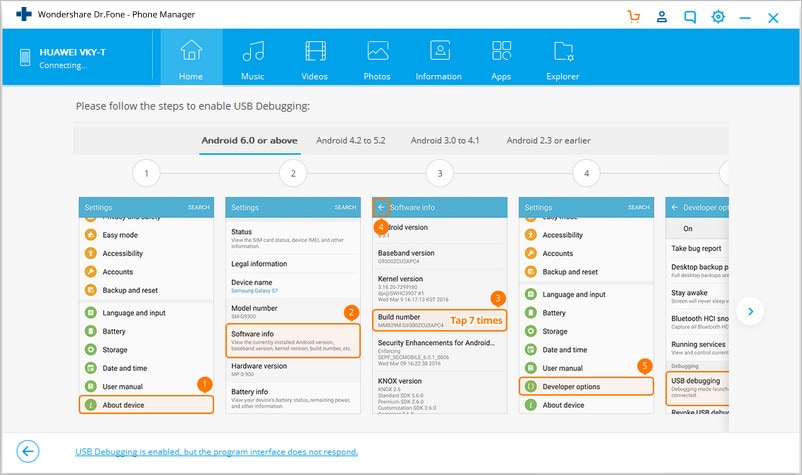
Quindi seleziona i tipi di file che desideri recuperare dal telefono Samsung e fai clic su Avanti.

Passo 2. Analizza e scansiona il tuo telefono cellulare Samsung
Quando il programma rileva il tuo telefono dopo aver impostato il debug USB, vedrai la finestra in basso. Assicurati che la batteria del tuo telefono sia superiore al 20% e fai clic su ‘Avvia’ per analizzare i dati sul tuo telefono.

Passaggio 3. Visualizza in anteprima e recupera i messaggi di testo eliminati da Samsung
Al termine della scansione, puoi visualizzare in anteprima e controllare i messaggi eliminati qui in dettaglio. Inoltre, puoi visualizzare in anteprima messaggi e foto qui e recuperarli con un clic.

Come non perdere mai i tuoi messaggi da Samsung?
Il modo più semplice per farlo è eseguire regolarmente il backup del messaggio. Offriremo due modi per farlo. Puoi utilizzare il cloud di Gmail o utilizzare DrFoneTool – Phone Backup (Android).
1. Esegui il backup del tuo account Gmail
Per farlo facilmente, dovrai installare il messaggio di backup e chiamare l’app e-mail. È disponibile sul Google Play Store. Una volta installato, toccalo per aprirlo. Dovresti vedere la seguente configurazione.

In alto, tocca il pulsante Vai accanto a ‘Configura prima Gmail’.
Nella finestra successiva seleziona la casella Connetti e quindi accedi utilizzando le tue credenziali Gmail.

Ora tutto ciò che devi fare è dire all’app di quali dati è necessario eseguire il backup sul telefono e il gioco è fatto.
2. Backup dei messaggi Samsung utilizzando DrFoneTool – Backup del telefono (Android)
DrFoneTool – Phone Backup (Android), è forse il modo più semplice per eseguire il backup dei messaggi Samsung. Il programma offre semplici dati Android in due passaggi inclusi i messaggi sul computer e persino il ripristino selettivo dei dati di backup sul tuo dispositivo Android. Ora vediamo come eseguire il backup dei messaggi Samsung.
Passaggio 1. Avvia DrFoneTool sul tuo computer, seleziona Phone Backup tra tutti i toolkit.
Quindi collega il tuo telefono Android al computer utilizzando un cavo USB. Assicurati di aver abilitato la modalità di debug USB sul telefono. Una volta connesso il telefono, fai clic su Backup per continuare.

Passaggio 2. Seleziona i tipi di file di cui eseguire il backup
Dopo aver collegato il telefono Android, seleziona i tipi di file di cui desideri eseguire il backup. Per impostazione predefinita, DrFoneTool ha verificato per te tutti i tipi di file. Quindi fare clic su Backup per avviare il processo di backup.

Il processo di backup richiederà alcuni minuti. Si prega di non scollegare il telefono Android, non utilizzare il dispositivo o eliminare i dati sul telefono durante il processo di backup.
Dopo che il backup è stato completato, puoi fare clic su Visualizza il pulsante di backup per vedere cosa c’è nel file di backup.
ultimi articoli

